Power BI Desktop에서 Power Platform 데이터 흐름을 통해 만든 데이터에 연결
Power BI Desktop에서 Power BI Desktop의 다른 데이터 원본처럼 Power Platform 데이터 흐름에서 만든 데이터에 연결할 수 있습니다. Power Platform>데이터 흐름을 선택합니다.
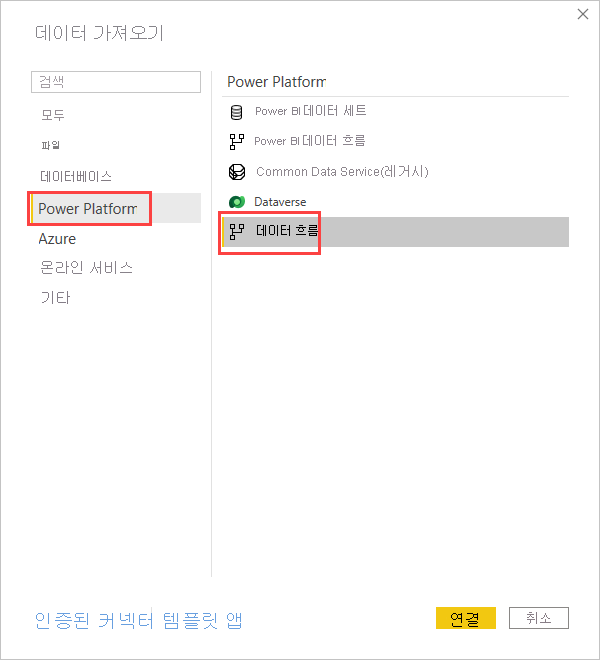
Power Platform 데이터 흐름 커넥터를 사용하면 Power BI 서비스의 데이터 흐름을 통해 만든 엔터티에 연결할 수 있습니다.
고려 사항 및 제한 사항
Power Platform 데이터 흐름 커넥터를 사용하려면 최신 버전의 Power BI Desktop을 실행해야 합니다. Power BI Desktop은 언제든지 다운로드하고 컴퓨터에 설치하여 가장 최신 버전인지 확인할 수 있습니다.
참고 항목
이전 버전의 Power Platform 데이터 흐름 커넥터에서는 .MEZ 파일을 다운로드하여 폴더에 저장해야 했습니다. 현재 버전의 Power BI Desktop에는 Power Platform 데이터 흐름 커넥터가 포함되어 있으므로 해당 파일이 더 이상 필요하지 않으며 커넥터에 포함된 버전과 충돌을 일으킬 수 있습니다. .MEZ 파일을 폴더에 수동으로 저장한 경우 충돌을 방지하도록 문서 > Power BI Desktop > 사용자 지정 커넥터 폴더에서 다운로드한 .MEZ 파일을 삭제해야 합니다.
Desktop 성능
Power BI Desktop은 설치되어 있는 컴퓨터에서 로컬로 실행됩니다. 데이터 흐름의 수집 성능은 다양한 요소를 결정합니다. 이러한 요소로는 데이터 크기, 컴퓨터 CPU와 RAM, 네트워크 대역폭, 데이터 센터에서의 거리 및 기타 요소가 있습니다.
데이터 흐름의 데이터 수집 성능을 향상할 수 있습니다. 예를 들어 수집된 데이터 크기가 Power BI Desktop이 컴퓨터에서 관리하기에 너무 큰 경우 데이터 흐름의 연결된 엔터티와 계산된 엔터티를 사용하여 데이터 흐름 내 데이터를 집계한 후 미리 준비되고 집계된 데이터만 수집할 수 있습니다.
이러한 방식의 대량 데이터 처리는 실행 중인 Power BI Desktop 인스턴스에서 로컬로 수행되지 않고 데이터 흐름에서 온라인으로 수행됩니다. 이 접근 방식을 사용하면 Power BI Desktop이 더 적은 양의 데이터를 수집하며 데이터 흐름 사용 환경의 뛰어난 응답성과 속도를 유지할 수 있습니다.
기타 고려 사항
대부분 데이터 흐름은 Power BI 서비스 테넌트에 있습니다. 그러나 Power BI Desktop 사용자는 데이터 흐름의 소유자이거나 데이터 흐름의 CDM 폴더에 명시적으로 권한이 부여되지 않는 한 Azure Data Lake Storage Gen2 계정에 저장된 데이터 흐름에 액세스할 수 없습니다. 다음 상황을 고려하세요.
- Anna는 새 작업 영역을 만들고 조직의 데이터 레이크에 데이터 흐름을 저장하도록 구성합니다.
- Anna가 만든 작업 영역의 구성원인 Ben은 Power BI Desktop 및 데이터 흐름 커넥터를 사용하여 Anna가 만든 데이터 흐름에서 데이터를 가져오려고 합니다.
- Ben은 Data Lake의 데이터 흐름 CDM 폴더에 대한 권한 있는 사용자로 추가되지 않았으므로 오류가 발생합니다.
이 문제를 해결하려면 Ben에게 CDM 폴더 및 해당 파일의 독자 권한이 부여되어야 합니다. 데이터 흐름 구성 및 사용에서 CDM 폴더의 액세스 권한을 부여하는 방법을 자세히 알아볼 수 있습니다.
관련 콘텐츠
데이터 흐름을 사용하여 모든 종류의 흥미로운 작업을 수행할 수 있습니다. 자세한 내용은 다음 리소스를 확인하세요.
- 데이터 흐름 및 셀프 서비스 데이터 준비 소개
- 데이터 흐름 만들기
- 데이터 흐름 구성 및 사용
- Azure Data Lake Gen 2를 사용하도록 데이터 흐름 스토리지 구성
- 데이터 흐름의 프리미엄 기능
- 데이터 흐름에서 AI 사용
다음과 같은 Power BI Desktop에 대한 문서도 유용할 수 있습니다.